DOWIEDZ SIĘ, W JAKI SPOSÓB UŻYWAĆ APLIKACJI FIRESTORM DO PODKRĘCANIA, ZA POMOCĄ JEDNEGO KLIKNIĘCIA, KART GRAFICZNYCH Z SERII ZOTAC GEFORCE GTX 1070 TI
2017.10.30 9:00 AM

Zapraszamy do zapoznania się z łatwym w użyciu podręcznikiem, który opisuje jak w pięciu prostych krokach skorzystać z funkcji One-Click OC!
Zanim zaczniemy, zajrzyj najpierw na wymienione poniżej portale, na wypadek gdybyś nie dysponował najbardziej aktualnymi informacjami na temat Twojego sprzętu i oprogramowania –
- Najnowsza wersja aplikacji narzędziowej FireStorm (V. 2.0.0.0.026E lub nowsza) do pobrania:
- STĄD (tylko dla 1070 Ti AMP! EXTREME) lub
- STĄD (tylko dla 1070 Ti AMP! Edition) lub
- STĄD (dla pozostałych kart graficznych ZOTAC)span>
- Dowiedz się więcej o oprogramowaniu FireStorm
- TUTAJ dowiesz się więcej o naszych kartach graficznych z serii GeForce GTX 1070 Ti
Jedną z istotnych nowych opcji zaimplementowanych na kartach z serii ZOTAC GeForce GTX 1070 Ti jest funkcja One Click OC, która w wypadku modeli AMP i AMP Extreme dostępna jest z poziomu aplikacji narzędziowej FireStorm. Dzięki tej nowej funkcji, overclocking kart graficznych do poziomu wydajności AMP nie jest trudny!
KROK 1
Po fizycznym zainstalowaniu w komputerze karty graficznej z serii ZOTAC GeForce GTX 1070 Ti AMP lub AMP EXTREME, pobierz najnowszą wersję aplikacji FireStorm korzystając z powyższych linków. Upewnij się, że zainstalowałeś również najnowsze sterowniki GeForce.
Jeśli posiadasz starszą wersję oprogramowania FireStorm, upewnij się, że na komputerze zainstalowałeś najnowszą jej wersję tak, aby móc korzystać z najnowszych dostępnych w aplikacji funkcji.
KROK 2
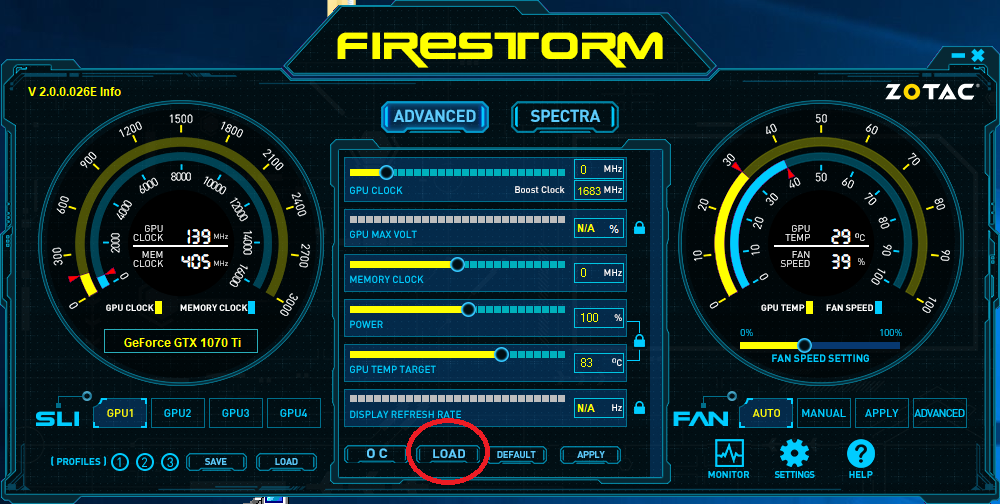
Rozpakuj pobrany folder. W środku folderu znajduje się plik .exe o nazwie „FireStorm_V2.0.0.026E”. Kliknij go dwukrotnie po to, aby zainstalować i uruchomić oprogramowanie FireStorm. Kiedy zobaczysz przycisk „Wczytaj”, który zaznaczyliśmy na rysunku czerwoną obwódką, kliknij go.
KROK 3

Na ekranie pojawi się nowe okno. Wybierz plik konfiguracyjny „GTX1070Ti_EXT_01.ini” (dla kart 1070 Ti AMP Extreme) lub "GTX1070Ti_AMP_01.ini" (dla kart 1070 Ti AMP Edition) i kliknij „Otwórz”.
KROK 4
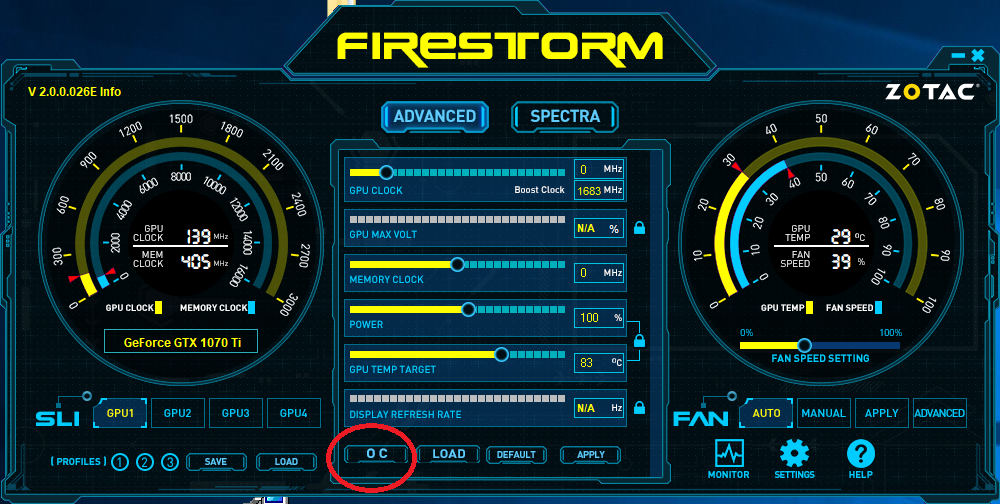
Teraz można przejść do ustawień overclockingu, kliknij na przycisk „OC”, który zaznaczyliśmy na rysunku czerwona obwódką, i spróbujmy…..

Widzisz, jak podskoczyła wydajność karty? Parametry te zaznaczyliśmy na rysunku czerwonym kwadratem. Właśnie podkręciłeś swoją kartę graficzną za pomocą jednego kliknięcia!
KROK 5

Jeśli nie chcesz powtarzać procedury overclockingu za każdym razem, nie martw się! Po prostu przejdź do opcji „USTAWIENIA”, którą zaznaczyliśmy na rysunku czerwonym kwadratem ...

Na ekranie pojawi się nowe okno. Upewnij się, że wybrano pierwszą i trzecią opcję. Na koniec kliknij przycisk „Zastosuj”. Wszystkie rzeczy są już ustawione i gotowe do pracy!


